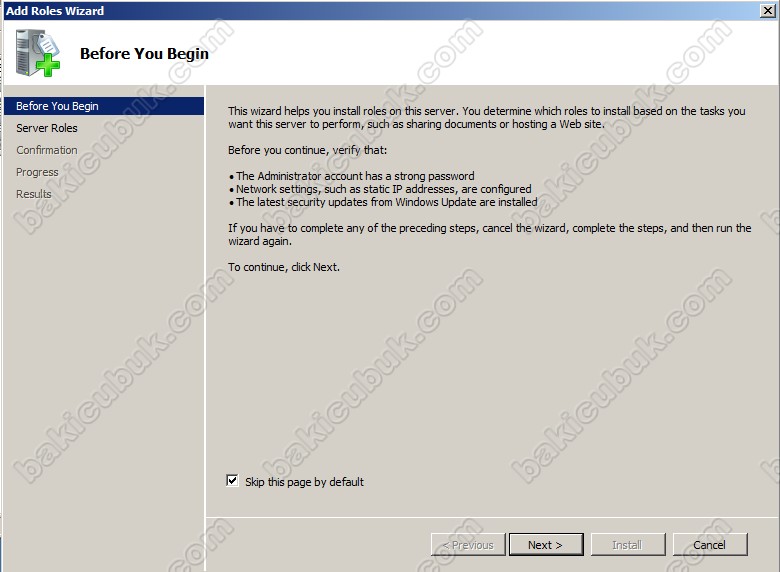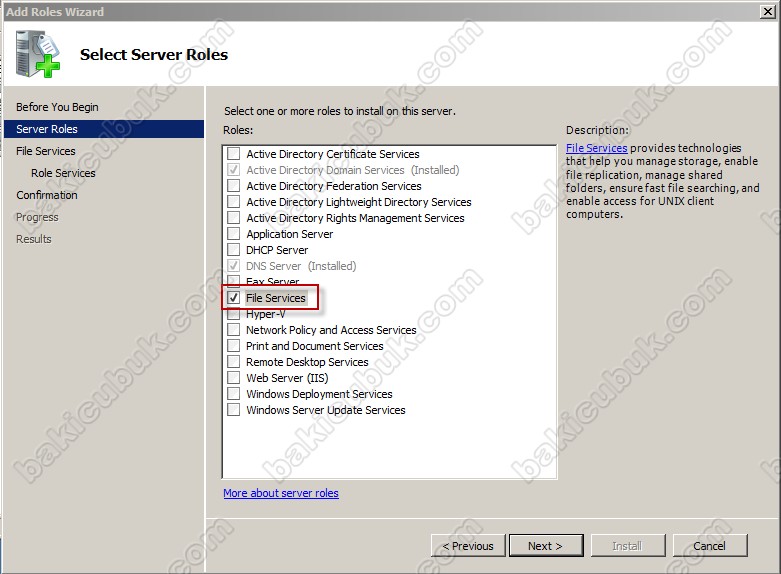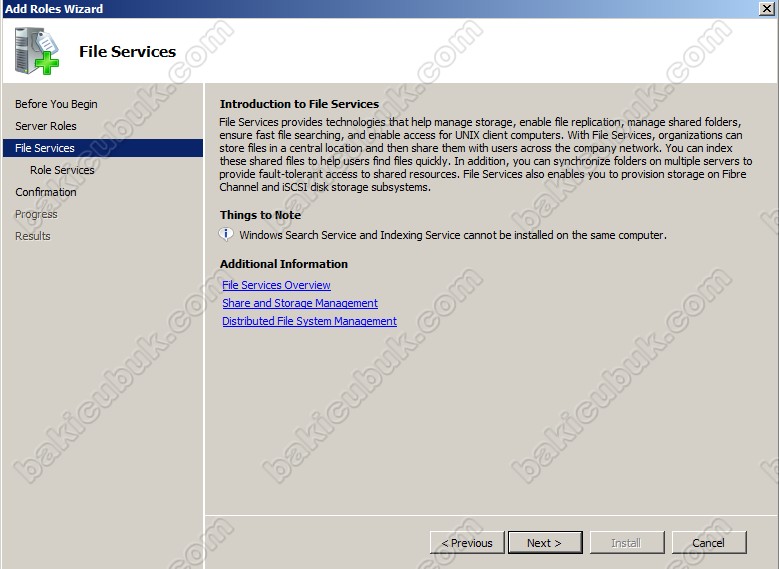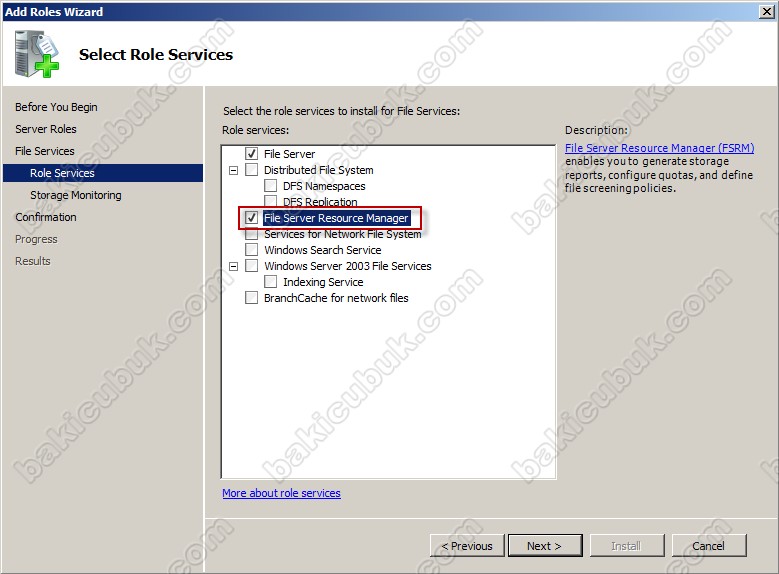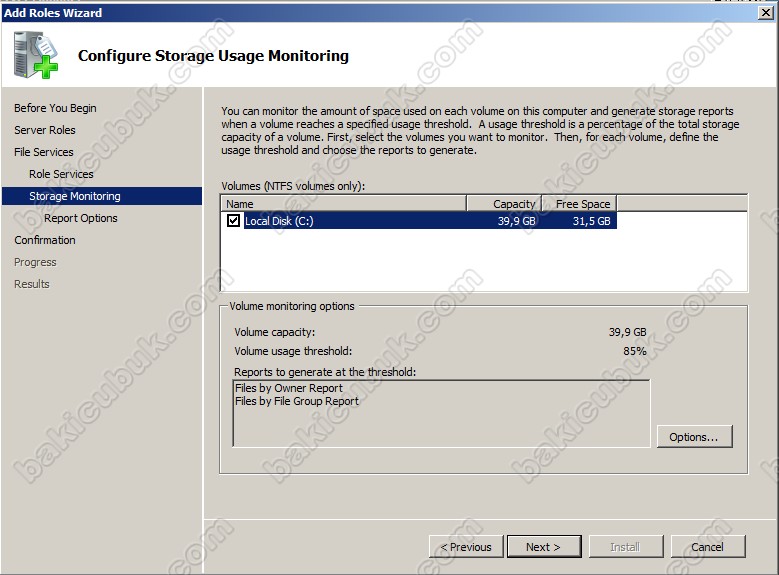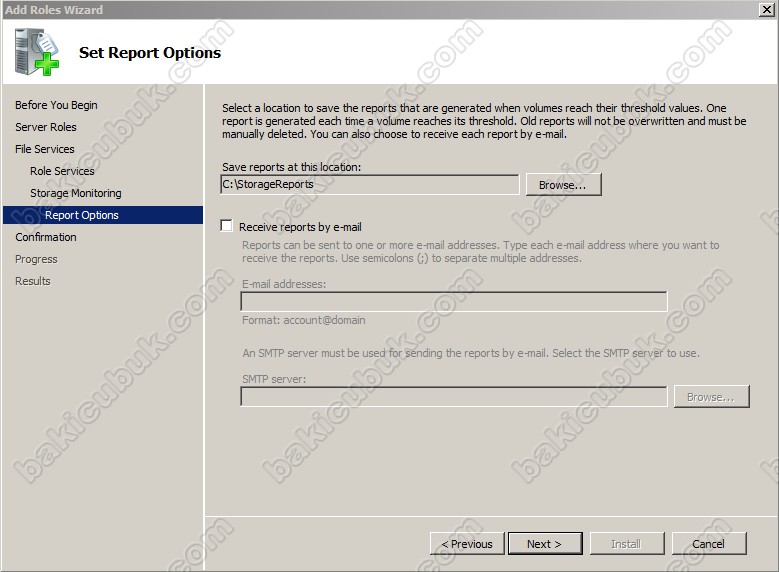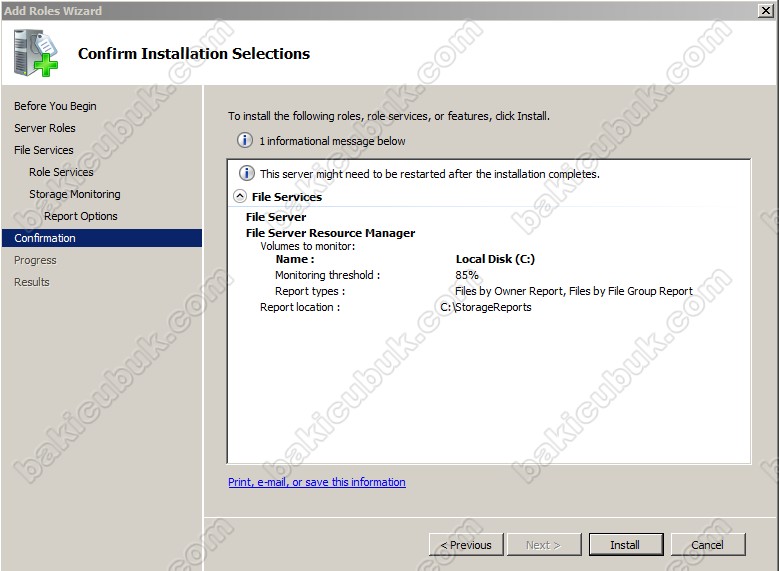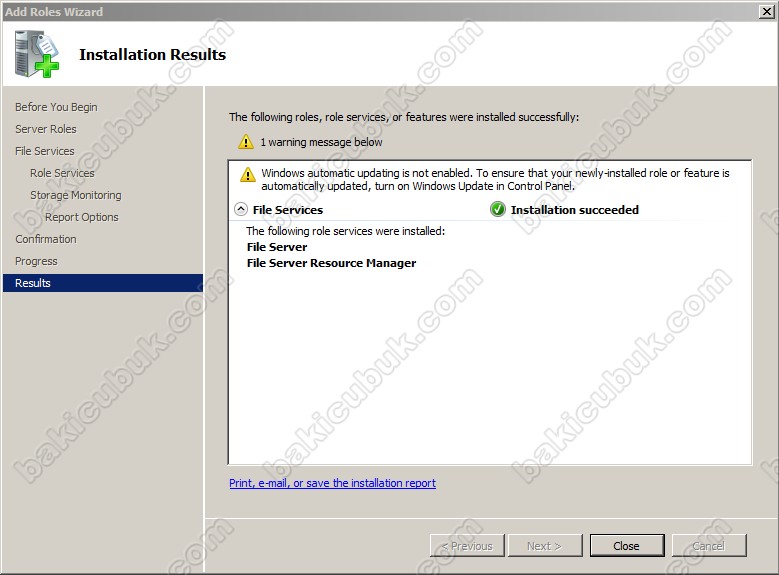Merhaba
Windows Server 2003 R2 sürümü ile tanıştığımız File Server Resource Manager’ın Windows Server 2008 üzerinde nasıl kurulacağını anlatacağım. Kurulum tamamlandıktan sonra FSRM aracılığıyla yapabileceğimiz düzenlemeleri bu konuyla ilgili ikinci bir makalede bulacaksınız.
FSRM server’lar üzerinde depolanan verilerin yönetimini sağlar. FSRM klasörler üzerine kota konulmasını, dosyaların izlenmesini ve bu konuda raporlar alınmasını sağlar.
Network kullanıcılarınızın aynı dosya ve uygulamalara erişmesi gerekirse veya merkezi yedekleme ve dosya yönetimi kuruluşunuz için önemliyse, File Services rolünü bir bilgisayara ekleyerek File Server yapılandırmasını gerçekleştirebilirsiniz.
FSRM’nin ana bölümleri ve görevleri:
- Kota yönetimi
- Dosyaların izlenmesi (koruma)
- Depolama işlemlerine ilişkin raporlar.
- Event Log ile bütünleşik işlemleri.
- E-mail (bildirim) işlemleri.
File Services rolü aşağıdaki rol servislerini içerir:
- Share And Storage Management
- Distributed File System (DFS)
- File Server Resource Manager (FSRM)
- Services For Network File System (NFS)
- Windows Search Service
- Windows Server 2003 File Services
Share And Storage Management
Share And Storage Management rol servisi “File Server” rolü ile birlikte varsayım olarak eklenir “Share And Storage Management” tarafından yönetim işlemleri yapılır.
Share And Storage Management konsoluna Server Manager içinden ya da Administrative Tools aracılığıyla erişilir.
Paylaşımların (share) görüldüğü ve yönetildiği bu konsolda ayrıca yeni disk birimleri (volümleri) de oluşturulur.
Volüm yaratılma işleminde; Virtual Disk Service (VDS) diskleri destekler. Ayrıca logical unit number (LUN) disk birimlerinin yaratılmasını destekler.
Share And Storage Management konsolunda yer ala Provision Storage Wizard ile şu işlemler yerine getirilir:
- Volümlerin yaratılacağı diskin seçilmesi, formatlanması vb işlemler.
- Volüm boyutlarının düzenlenmesi.
- Sürücü harfi ve mount noktası (bağlantı noktası) ataması
Ve File Server kurulumuna başlayalım.
İlk olarak Server Manager’ı açıyoruz ve Roles seçeneğinin üzerine gelerek Add Roles diyoruz. Karşımıza gelen başlangıç ekranını next diyerek geçelim.
Bu adımda File Server kurulumu için File Services seçeneğini işaretleyip devam ediyoruz.
Bu ekranda bize File Servis anlatılıyor. Biz file servisi kurduğumuzda neler yapabileceğimizden makalemizin başında bahsetmiştik o yüzden bu adımı next diyerek geçelim.
Burada ise File Servis kurulumuna ek olarak yüklenmesini istediğimiz özellikler varsa onları da seçip devam ediyoruz. Ben File Server Resource Manager ‘ı ( File Server Kaynak Yöneticisi) seçiyorum ve next diyorum.
Bu adımı da next diyerek geçiyoruz.
Bu aşamada File Server raporlarının nerede depolanacağını belirliyorum. İsteğe bağlı olarak bu raporların size e-mail olarak da yollanmasını sağlayabilirsiniz.
Bu aşamaya kadar yaptığımız düzenlemeleri onaylıp install diyerek işlemimize devam ediyoruz.
Bu aşamaya kadar yaptığımız düzenlemeleri onaylıp install diyerek işlemimize devam ediyoruz.Ve kurulum başarıyla tamamlanıyor.
File Server kurulumu tamamlandıktan sonra Administrative Tools’a File Server Resource Manager aracının eklenmiş olduğunu görebilirsiniz. Bu araca tıkladığınuzda karşınıza aşağıdaki gibi bir konsol açılacaktır.